Excel ima mnogo funkcija. Osim uobičajenih tabelarnih proračuna, Excel vam može pomoći u raznim poslovnim izračunima, među ostalim u analizi rentabilnosti.

Kako izračunati analizu rentabilnosti u Excelu
Analiza raspodjele troškova proučava koliki iznos prodaje ili prodanih jedinica treba poduzeću da podmiri sve svoje troškove ne uzimajući u obzir dobit ili gubitak. Pojavljuje se nakon uključivanja svih fiksnih i promjenjivih troškova poslovanja poduzeća (izvor: Investopedia).
U ovom postu fokusiramo seo tome kako koristiti Excel za izračunavanje analize ranjivosti.
Što je analiza rentabilnosti
Točka rentabilnosti poslovanja je mjesto u kojem su opseg proizvodnje i opseg prodaje robe (ili usluga) jednaki. U ovom trenutku poduzeće može pokriti sve svoje troškove. U ekonomskom smislu, točka rentabilnosti točka je pokazatelja kritične situacije kada su dobit i gubici jednaki nuli. Obično se ovaj pokazatelj izražava u kvantitativnim ili novčanim jedinicama.
Što je niža točka rentabilnosti, to je veća financijska stabilnost i solventnost tvrtke.
Analiza rentabilnosti presudna je u poslovnom planiranju i korporativnim financijama jer pretpostavke o troškovima i potencijalnoj prodaji određuju je li tvrtka (ili projekt) na putu ka profitabilnosti.
Analiza rentabilnosti pomaže organizacijama / tvrtkama da utvrde koliko jedinica trebaju prodati prije nego što mogu pokriti svoje varijabilne troškove i dio svojih fiksnih troškova uključenih u proizvodnju te jedinice.
Formula analize ranjivosti
Da biste pronašli rentabilnost, morate znati:
- Fiksni troškovi
- Varijabilni troškovi
- Prodajna cijena po jedinici
- Prihod
Točka rentabilnosti javlja se kada:
Ukupni fiksni troškovi (TFC) + ukupni varijabilni troškovi (TVC) = prihod
- Ukupni fiksni troškovi poznate su stavke kao što su najamnina, plaće, režije, troškovi kamata, amortizacija i amortizacija.
- Ukupni varijabilni troškovi uključuju stvari kao što su izravan materijal, provizije, naplativi rad i naknade, itd.
- Prihod je jedinična cijena * Broj prodanih jedinica.
Granica doprinosa
Ključna komponenta izračunavanja rentabilne analize je razumijevanje kolike marže ili dobiti generira prodaja nakon oduzimanja varijabilnih troškova za proizvodnju jedinica. To se naziva marža doprinosa. Tako:
Doprinos Marin = prodajna cijena - promjenjivi troškovi
Formula točke prijenosa u Excelu
Točku rentabilnosti možete izračunati s obzirom na dvije stvari:
- Novčana protuvrijednost: (prihod * fiksni troškovi) / (prihod - varijabilni troškovi).
- Prirodne jedinice: fiksni trošak / (cijena - prosječni varijabilni troškovi).
Imajući ovo na umu, postoji nekoliko načina za izračunavanje točke rentabilnosti u programu Excel:
- Izračunajte analizu rentabilnosti pomoću značajke Goal-Seek (ugrađeni Excel alat)
- Izračunajte analizu rentabilnosti pomoću formule
- Izračunajte analizu rentabilnosti pomoću grafikona
Izračunajte analizu rentabilnosti pomoću cilja cilja
Slučaj : Pretpostavimo da želite prodati novi proizvod. Već znate promjenjivi trošak po jedinici i ukupni fiksni trošak. Želite predvidjeti moguće količine prodaje i to upotrijebiti za određivanje cijene proizvoda. Evo što trebate učiniti.
- Olakšajte stol , i popunite stavke / podaci .

- U Excel unesite odgovarajuće formule za izračunavanje prihoda, promjenjivih troškova i dobiti.
- Prihod = jedinična cijena x prodana jedinica
- Varijabilni troškovi = cijena po jedinici x prodana jedinica
- Dobit = prihod - varijabilni trošak - fiksni trošak
- Koristite ove formule za svoj izračun.

- Na svom Excelovom dokumentu kliknite Podaci> Analiza što ako> odaberite Cilj.

- Kada otvorite dijaloški okvir Goal Seek, učinite sljedeće:
- Navedite Postavi ćeliju kao ćelija profita u ovom slučaju, to je ćelija B7
- Navedite Vrijednost kao 0
- Navedite Promjenom ćelije kao Jedinična cijena ćelije , u ovom slučaju to je ćelija B1.
- Pritisnite u redu dugme

- Otvorit će se dijaloški okvir Status Goal Seek Status. Kliknite U redu da biste ga primijenili.

Traženje cilja promijenit će jediničnu cijenu s 40 na 31,579, a neto dobit na 0. Sjetite se da je u trenutku rentabilnosti dobit 0. Stoga, ako predviđate obujam prodaje na 50, jedinična cijena ne može biti manja od 31,579 . U protivnom ćete pretrpjeti gubitak.
Izračunajte analizu rentabilnosti u Excelu pomoću formule
Također možete izračunati dobitak dobiti na točki u Excelu pomoću formule. Evo kako:
- Napravite jednostavnu tablicu i popunite stavke / podatke. U ovom scenariju pretpostavljamo da znamo prodane jedinice, trošak po jedinici, fiksni trošak i dobit.

- Upotrijebite formulu za izračunavanje stavki / podataka koji nedostaju.
- Upišite formulu = B6 / B2 + B4 u ćeliju B1 za izračun jedinične cijene,
- Upišite formulu = B 1 * B2 u ćeliju B3 za izračunavanje prihoda,
- Upišite formulu = B2 * B4 u ćeliju B5 za izračunavanje varijabilnih troškova.

Bilješka : ako promijenite bilo koju vrijednost, na primjer, vrijednost prognozirane prodane jedinice ili trošak po jedinici ili fiksni troškovi, vrijednost jedinične cijene automatski će se promijeniti.
Izračunajte analizu rentabilnosti pomoću grafikona
Ako ste već zabilježili podatke o prodaji, možete izračunati točku rentabilnosti pomoću grafikona u programu Excel. Evo kako:
- Pripremite tablicu prodaje.U ovom slučaju pretpostavljamo da već znamo prodane jedinice, cijenu po jedinici i fiksne troškove i pretpostavljamo da su fiksni. Moramo napraviti analizu rentabilnosti prema jediničnoj cijeni.

- Završite izračune tablice pomoću formule

- U ćeliju E2 upišite formulu = D2 * $ B $ 1, a zatim povucite njezinu ručku za automatsko popunjavanje do raspona E2: E13
- U ćeliju F2 upišite formulu = D2 * $ B $ 1 + $ B $ 3, a zatim povucite njenu ručku za automatsko popunjavanje do raspona F2: F13
- U ćeliju G2 upišite formulu = E2-F2, a zatim povucite njezinu ručku za automatsko popunjavanje do raspona G2: G13.
- Ovaj izračun trebao bi vam pružiti izvorne podatke grafikona rentabilnosti.

- Na tablici Excel odaberite Stupac prihoda , Troškovi kolumne n i Stupac dobiti istovremeno, a zatim kliknite Umetnuti > Umetni crtu ili Grafikon područja > Crta . Ovo će stvoriti linijski grafikon.

- Zatim desnom tipkom miša kliknite grafikon. Iz kontekstnog izbornika kliknite Odaberite Podaci.

- U Odaberite Izvor podataka U dijaloškom okviru učinite sljedeće:
- U Unosi o legendi (serije) odjeljak, odaberite jednu od serija prema potrebi. U ovom slučaju odabiremo Prihod niz
- Kliknite gumb Uredi u prozoru Vodoravna (kategorija) os Oznake odjeljak
- Otvorit će se dijaloški okvir s nazivom Oznake osi. U okviru navedite Stupac jedinične cijene (osim naziva stupca) kao raspon oznake osi
- Klik u redu > u redu za spremanje promjena.

- Stvorit će se chat koji će se zvati grafikon raspodjele dobiti. Primijetit ćete točku rentabilnosti koja se javlja kada je cijena jednaka 36.

- Slično tome, možete stvoriti grafikon rentabilnosti za analizu točke rentabilnosti prodanih jedinica:
Gotov si. To je tako jednostavno.
tipka kartice ne radi Windows 10
Završavati
Izgled podataka možete prilagoditi kroz odjeljak podataka i alate za dizajn. Excel vam omogućuje da s podacima radite i mnoge druge stvari.
Ako tražite više vodiča ili želite pročitati više članaka vezanih uz tehnologiju, razmislite o pretplati na naš bilten. Redovito objavljujemo vodiče, novinske članke i vodiče koji će vam pomoći.
Preporučena čitanja














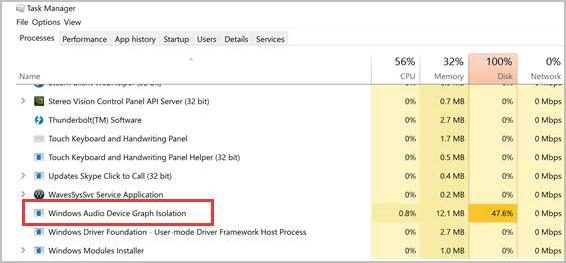
![Kako popraviti Disney Plus kôd pogreške 73 [Ažurirano]](https://gloryittechnologies.com/img/help-center/66/how-fix-disney-plus-error-code-73.png)